Come riassumere un video o un audio in automatico
Nina Komadina
14/5/2023

Riassumere video e audio online
La tecnologizzazione dell’educazione ha portato anche alla moltiplicazione del materiale di studio disponibile. Spesso infatti le informazioni e le abilità da apprendere non si trovano più sui tradizionali supporti cartacei, ma all’interno di file multimediali che – al pari dei classici libri – fungono da veri e propri contenitori di apprendimento.
Viste le nuove sfide poste dai nuovi file video e audio, molti studenti potrebbero sentire la necessità di sfruttare l’Intelligenza Artificiale (IA) per agevolare il proprio percorso di studio. Venendo incontro proprio a questi nuovi bisogni, Algor Education offre la possibilità di applicare gli strumenti di riassunto e mappa automatica anche ai materiali didattici audiovisivi, consentendo di sfruttare tutti i vantaggi legati alla tecnologizzazione anche quando si ha a che fare con supporti non tradizionali.
In questo articolo vedremo:
Una breve introduzione: le funzioni automatiche su video e audio
La domanda che potrebbe venirvi in mente leggendo questo articolo è: quali vantaggi offrono le funzioni automatiche di Algor Education per trascrivere, riassumere e trasformare in mappa video e audio? I moderni strumenti tecnologici consentono a studenti e insegnanti di espandere le possibilità dei percorsi formativi, personalizzando il percorso didattico e rendendo lo studio più intuitivo e dunque stimolante. L’integrazione dell’esperienza educativa con media visivi e uditivi offre infatti numerose opportunità finora impensabili, tra cui possiamo menzionare:
- L’integrazione del materiale di studio con elementi innovativi sia dal punto di vista del contenuto che dal punto di vista sensoriale;
- La stimolazione di tipi di memoria diversi da quella visiva, come quella uditiva, consentendo ad ogni alunno di sfruttare i propri specifici punti di forza individuali;
- Il sollevamento degli studenti con Bisogni Educativi Speciali (BES) da compiti specifici di scrittura e lettura, venendo incontro soprattutto a chi soffre di uno o più Disturbi Specifici dell’Apprendimento (DSA).

Al di là delle opportunità specifiche offerte dalla combinazione dei materiali audio-visivi con un metodo di studio tradizionale, inoltre, gli strumenti di IA messi in campo da Algor Education consentono di trasformare in vere e proprie risorse didattiche anche elementi che tradizionalmente sarebbero rimasti ai margini del processo di apprendimento. È proprio per questo che la nostra piattaforma consente di utilizzare ogni formato di media, seguendo intuitivi passaggi che portano in pochi click da un audio o un video ad una mappa.
Trascrivere audio e video per via diretta con Algor Education
Iniziamo ad entrare nel vivo di questa guida e vediamo passo per passo come partire da un semplice file per arrivare ad una trascrizione, eventualmente utilizzabile sia come base per un riassunto che come testo per una mappa automatica sull’argomento selezionato. Il procedimento da seguire sarà in questo caso uguale sia per gli audio che per i video, consentendo agli utenti Algor di evitare passaggi preliminari per convertire i materiali di partenza da MP4 a MP3.
- Per prima cosa, accedete alla vostra area personale su Algor Education, facendo l’accesso o creando un nuovo account;
- La vostra Home avrà, sulla sinistra, un menù laterale da cui potrete selezionare “Trascrizione audio”:

- Una volta selezionata l’opzione si aprirà una sezione dedicata alla conversione e trascrizione di audio e video:

- Cliccando su “Carica File” potrete scegliere l’audio o il video da inserire direttamente dal vostro dispositivo personale. Ricordiamo che la funzionalità di trascrizione è gratuita per tutti gli account (compreso il piano Free) fino ad un minuto di lunghezza;
- Cliccando su “Avvia trascrizione” si aprirà successivamente una finestra di dialogo che vi informerà del corretto funzionamento dell’applicazione:

- Cliccando su un punto qualunque dello schermo potrete chiudere la finestra di dialogo e controllare lo stato di avanzamento del processo, attendendo che il riquadro che recita “In elaborazione” si trasformi in “Completato”. Qualora questa fase stia richiedendo troppo tempo, vi ricordiamo di ricaricare la pagina in modo tale da essere sicuri del corretto funzionamento dello strumento di IA.

Visualizzare la trascrizione
A questo punto potrete scegliere se visualizzare la trascrizione del file caricato o ottenere un vero e proprio riassunto automatico. Nel primo caso Algor Education aprirà per voi la pagina dedicata al file trascritto, che potrete come sempre controllare e personalizzare tramite gli strumenti messi a disposizione dalla piattaforma. Ovviamente, anche in questo caso potrete utilizzare i nostri strumenti di sintesi vocale per superare eventuali ostacoli legati alla lettura.

La trascrizione automatica verrà salvata di default sulla vostra area personale, come qualsiasi altro materiale creato tramite Algor. Inoltre, tutto il vostro storico delle trascrizioni già completate sarà sempre visualizzabile direttamente all’interno della sezione “Trascrizione Audio” che abbiamo già menzionato in precedenza.


Ottenere riassunto e mappa in automatico
Se sceglierete invece di ottenere mappa e riassunto, vi basterà cliccare sull’apposito comando e, successivamente, selezionare il documento appena creato nell’apposita finestra a comparsa che si aprirà automaticamente. Cliccate successivamente su “Crea” e lasciate che gli strumenti di Algor Education facciano il loro lavoro portando in pochi click al risultato desiderato! Ricordate sempre, in questa fase, che la creazione di mappa e riassunto richiederà una trascrizione con un testo abbastanza lungo, in modo tale che la piattaforma possa eseguire agevolmente le operazioni desiderate.
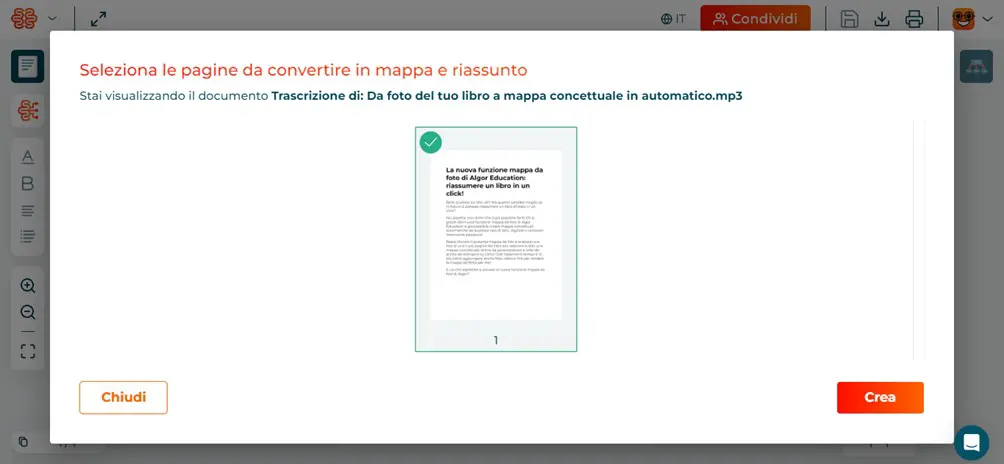
Una scorciatoia poco conosciuta: riassunto e mappa dal transcript
Spesso in realtà trascrivere e riassumere direttamente da video può essere difficile: se è vero infatti che gli audio sono molto reperibili e possono essere anche registrazioni delle lezioni seguite in aula, è altrettanto vero che i video sono spesso difficili da reperire e scaricare online. Per questioni di diritti d’autore, infatti, molti dei materiali video online non sono disponibili al download, costringendo gli studenti a fare affidamento esclusivamente al materiale multimediale messo a disposizione dagli insegnanti o dalle estensioni digitali dei libri di testo.
Come superare questo problema? Non tutti sanno che YouTube stesso mette a disposizione un comodo strumento di trascrizione automatica dei contenuti video, permettendo agli utenti di scaricare direttamente il testo senza nessun costo aggiuntivo. Utilizzando questa comoda funzionalità potrete superare tutte le disavventure legate al download e al reperimento del materiale, combinando le opportunità messe a disposizione da due piattaforme estremamente diverse ma in molti casi complementari.
Come partire da YouTube e arrivare a una mappa automatica
Mettiamo subito in pratica questa pratica scorciatoia!
Andate su YouTube e trovate il video da cui volete partire per avere la vostra mappa concettuale. In basso a destra vedrete il classico simbolo dei tre puntini da cui aprire un menù a tendina;

Cliccate dunque su “Mostra trascrizione” e selezionate manualmente tutta la trascrizione, per poi copiare-incollare sulla vostra sezione personale di Algor Education:

In un’altra pagina, dopo aver fatto l’accesso al vostro account Algor, selezionate nella home “Mappa da testo”;

Vi si aprirà una finestra in cui incollare il testo che avrete precedentemente copiato. Cliccate sempre qui su “Crea”:

Dopo aver atteso il tempo di elaborazione della piattaforma avrete a disposizione un riassunto e una mappa completi, consultabili in qualsiasi momento e ovviamente (come sempre) personalizzabili tramite contenuti multimediali e spunti personali.

Faq
Domande Frequenti




.svg)


